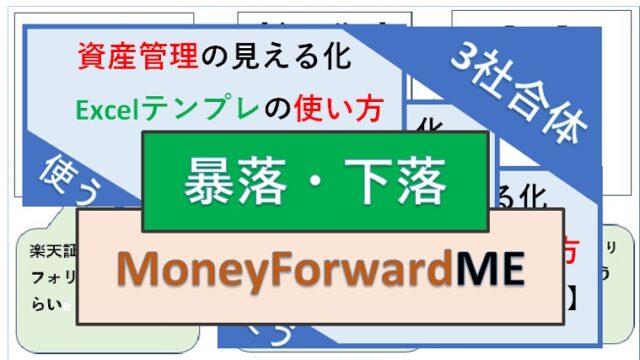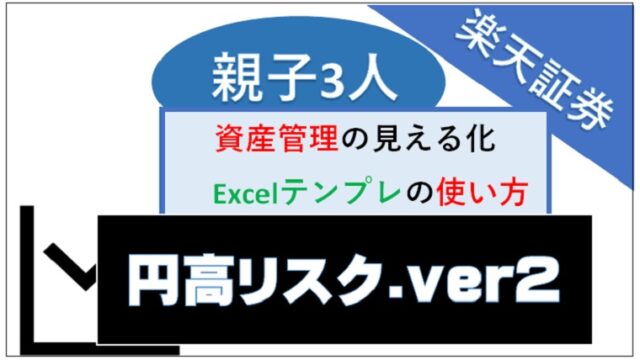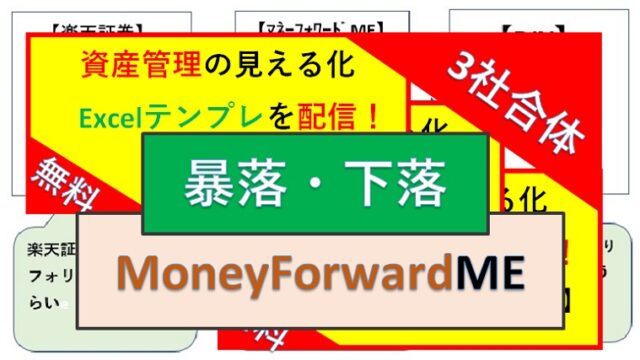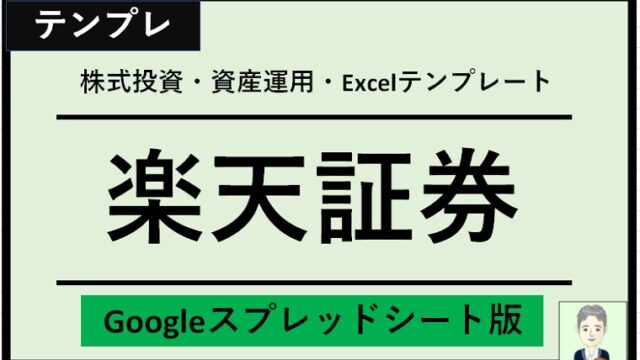ExcelのピボットテーブルをGoogleスプレッドシートで読み込んだら、うまくいかない、困った…………(>.<)
ExcelのピボットテーブルをGoogleスプレッドシートで読み込んだらピボットテーブルがうまくいかない、と悩んでいる方に向けた記事です。
- ExcelのピボットテーブルをGoogleスプレッドシートで読み込んだらピボットテーブルがうまく開かない、と悩んでいる方
- Excelデータベースをピボットテーブルで集計後、そのままGoogleスプレッドシートで保存したいが、ピボットテーブルの表示はうまくいくのか、と悩んでいる方
私の経験(株式投資Excelテンプレートのブログ作成)から、ExcelをGoogleスプレッドシートにコンバートしたときピボットテーブルの問題点は、現在までに2点わかっており、それを解決してきました。
その1点は、(今回の記事)
- ピボットテーブルの行ラベルを階層的に下方向に増やした場合
- Excel(ピボットテーブル)では、行方向(下)にのみ表が拡大していくが、Googleスプレッドシート(ピボットテーブル)では、行方向(下)と列方向(右)へ同時に表が拡大していく。
- したがって、Excel(ピボットテーブル)で、ピボットテーブルの右側のセルに別表を作成していた場合、そのExcelデータをGoogleスプレッドシート(ピボットテーブル)で読み込んだとき、ピボットテーブルと別表が重なる部分があればピボットテーブルが表示されず、エラー表示となる。
という点です。
もう1点は、(※別記事・参照)
- ExcelのピボットテーブルをGoogleスプレッドシートで読み込んだら、数値はそのまま維持するが「単位」が変わる
という点です。(※別記事【Excelとスプレッドシートの違い】ExcelのピボットテーブルをGoogleスプレッドシートに読み込んだが上手く表示できない②単位の問題参照)
今回の記事では、1点目のピボットテーブルの行ラベルを階層的に下方向に増やした場合について説明します。
結論を言うと、その解決方法は、
- 「行ラベルを階層的に下方向に増やした」その数だけ、右側に空白の列を増やす。
- 「フィルタ」欄は、ピボットテーブル・エディタの中にあり、選択する。(項目は引き継がれているが、選択は引き継がれてないため)
ことでした。
わかれば簡単なことなんですが、わかるまでに意外と時間を要することがあります。しばらくしないと再度おなじ間違いをするExcelあるあるです。
目次
【エクセル:エラー事例】ExcelのピボットテーブルをGoogleスプレッドシートに上手く読み込めない事例①表の大きさの問題
当ブログの株式投資Excelテンプレートを例に説明します。(※数値はアレンジしています)
Excelのピボットテーブルを表示
下の図は、Excelのピボットテーブルです。
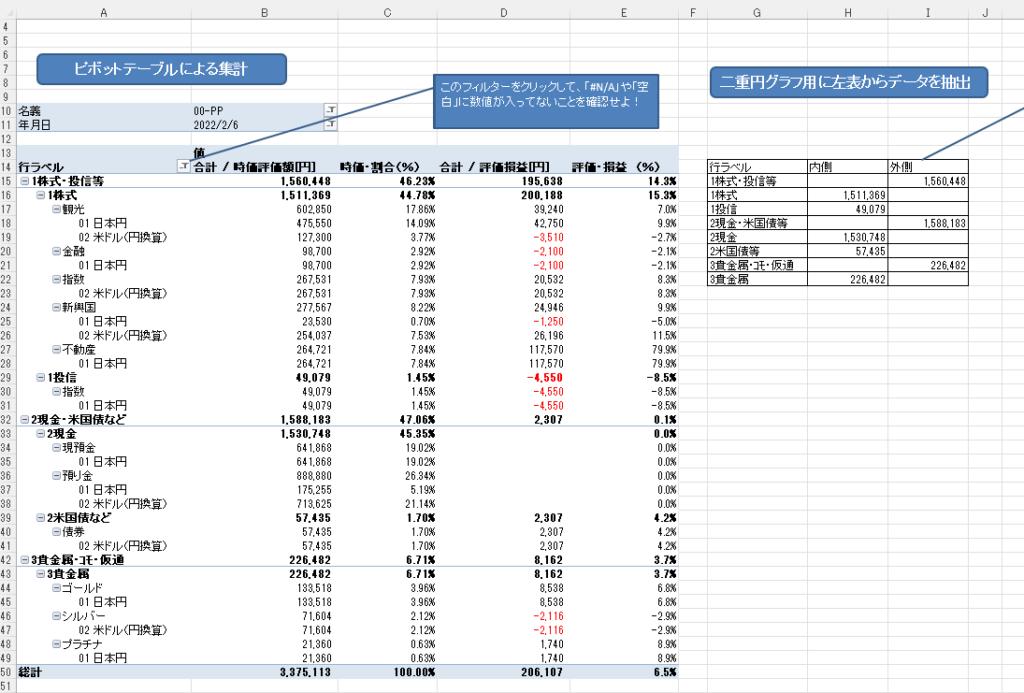
Excel・ピボットテーブルのフィールドの内容表示
下の図は、上記Excelのピボットテーブルのフィールドの内容です。
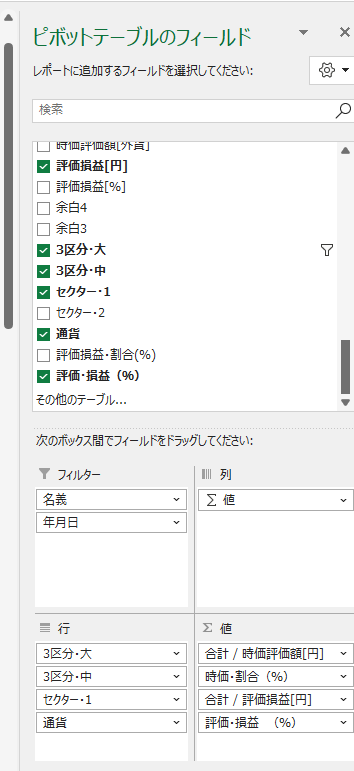
行ラベルは「3区分・大」「3区分・中」「セクター・1」「通貨」の4つを選んでいます。
Googleスプレッドシートで読み込んだときのピボットテーブルの表示状態
上記Excelデータ(ピボットテーブル含む)をGoogleスプレッドシートで読み込んだときのピボットテーブルの表示状態です。
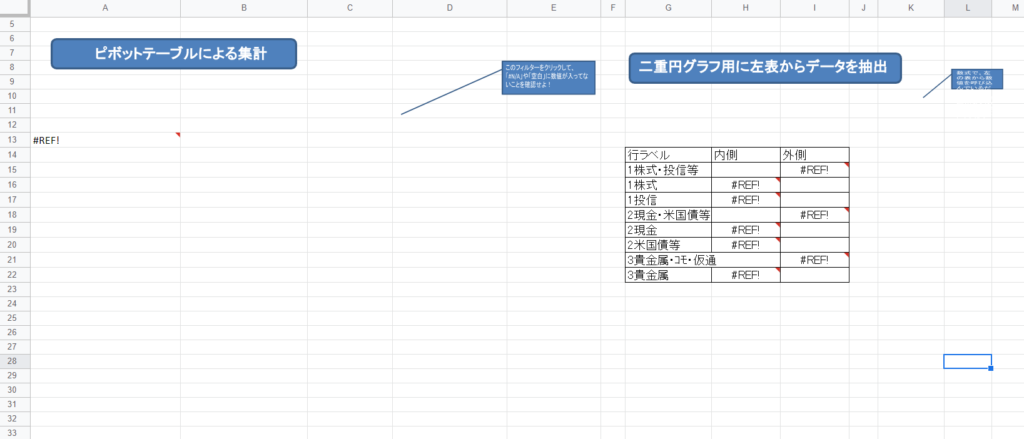
上記のとおり、右側の別表は表示されていますが、肝心のピボットテーブルは表示されていません。
そこには「エラー表示(#REF!)」があるだけです。
こんな表示だとがっかりしますね。でも、原因がわかれば対策は取れ解決します。
Excelのピボットテーブルの表示形式を変えたらどうなんじゃ?
Excelのピボットテーブルのレイアウトの変更もできますが、まあ、それは別の話にしましょう。
ピボットテーブルのレイアウトと書式のデザインマイクロソフト・サポートより
【エクセル:エラー事例】ExcelのピボットテーブルをGoogleスプレッドシートに上手く読み込めない原因①表の大きさの問題
Excelデータ(ピボットテーブル含む)をGoogleスプレッドシートで読み込んだとき、ピボットテーブルが表示されない原因について、私の経験を通して説明します。
「エラー表示とその内容」の確認
まず、「エラー表示とその内容」の確認です。
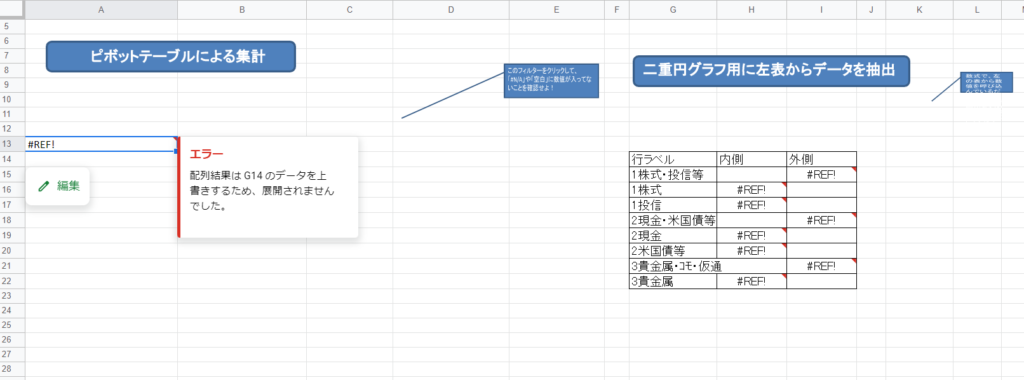
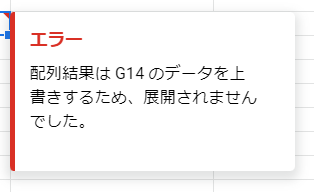
「エラー」の内容には、「配列結果はG14のデータを上書きするため、展開されませんでした。」と表示があり、その意味は「ピボットテーブルを表示すると右側の別表を上書きすることになるから、ピボットテーブルを表示できない」という内容であることがわかりました。
【エクセル:エラー事例】ExcelのピボットテーブルをGoogleスプレッドシートに上手く読み込めない場合の対処方法①表の大きさの問題
次に、私が上記エラー表示を解消し、Googleスプレッドシートでピボットテーブルを表示させた方法です。
「別表」の「左に7列挿入」し、別表を右へ移動
表示されない原因は、「ピボットテーブルを表示すると右側の別表を上書きすることになるから、ピボットテーブルを表示できない」ということがわかりました。
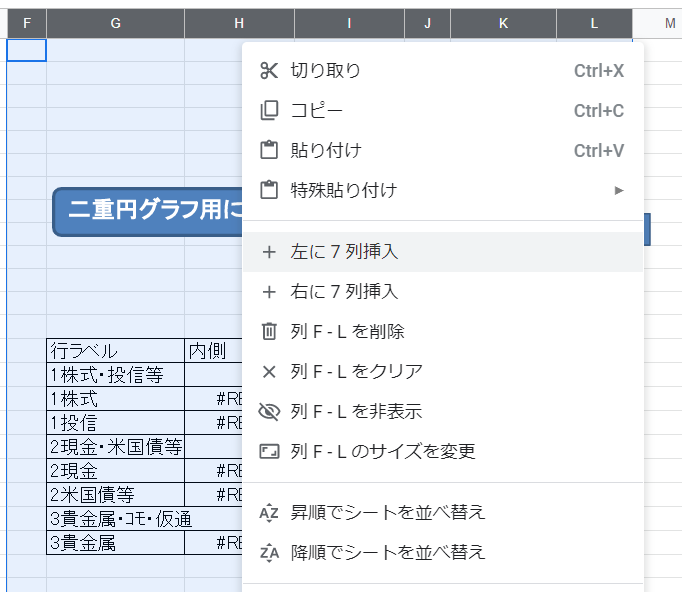
その原因がわかり、別表の位置を右側へ移動させるため、上記のとおり、別表の「左に7列挿入」をクリックすることにしました。
「エラー」は解消されたが「数値」の表示なし
別表を右へ移動したためピボットテーブルの右側に空白ができ、エラー表示は解消されましたが、下の状態でした。
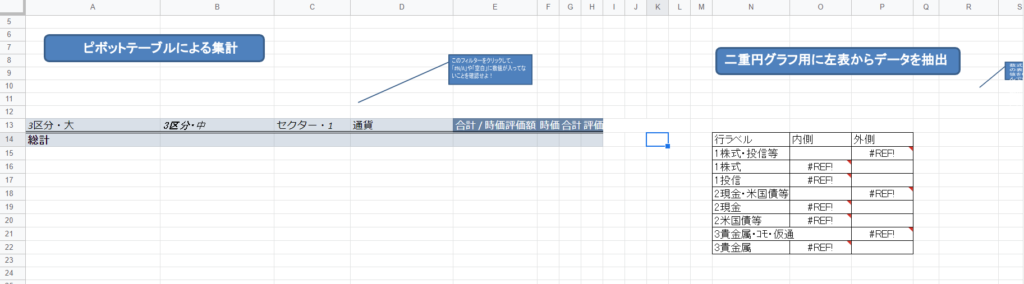
「エラー」は解消されましたが、Googleスプレッドシートのピボットテーブルにエクセルで選んでいた行ラベルの「3区分・大」「3区分・中」「セクター・1」「通貨」の項目がなく、「数値」の表示もない状態でした。
これでも、まだがっかりしますね。もう一つ対策が必要です。
Googleスプレッドシートの「ピボットテーブル」の編集
ただ、ここまで来れば、あとは、編集作業をすればいいだけだけだろうと考えました。Excelでいう「ピボットテーブルのフィールド」での編集です。
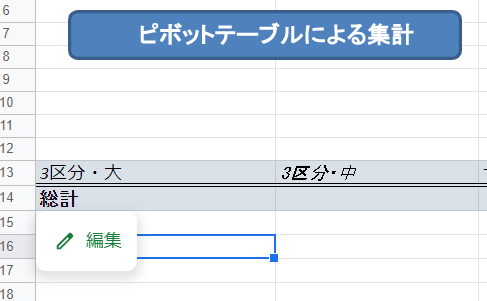
上記のピボットテーブル部分にある「編集」をクリックする。
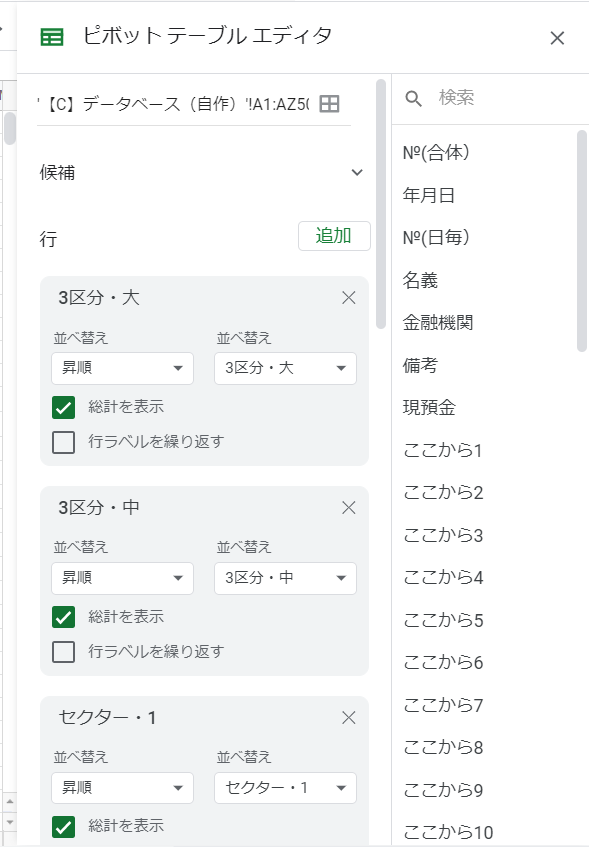
Googleスプレッドシートのピボットテーブルの編集用の「ピボットテーブル・エディタ」を表示させる。(※Excelでは、「ピボットテーブルのフィールド」と言われている部分)
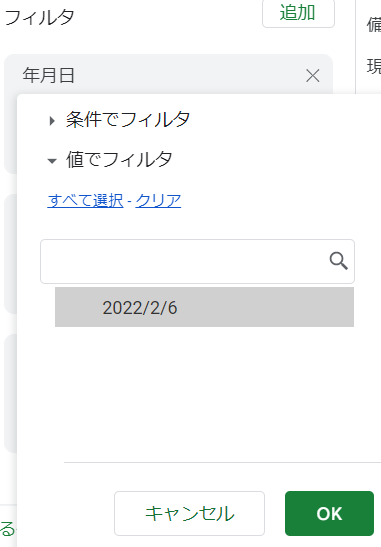
上記のピボットテーブルエディタの中にある「フィルタ」部分「年月日」の「すべて選択」(実質、このデータの場合「2022/2/6」のみである)を選択して「OK」をクリックする。
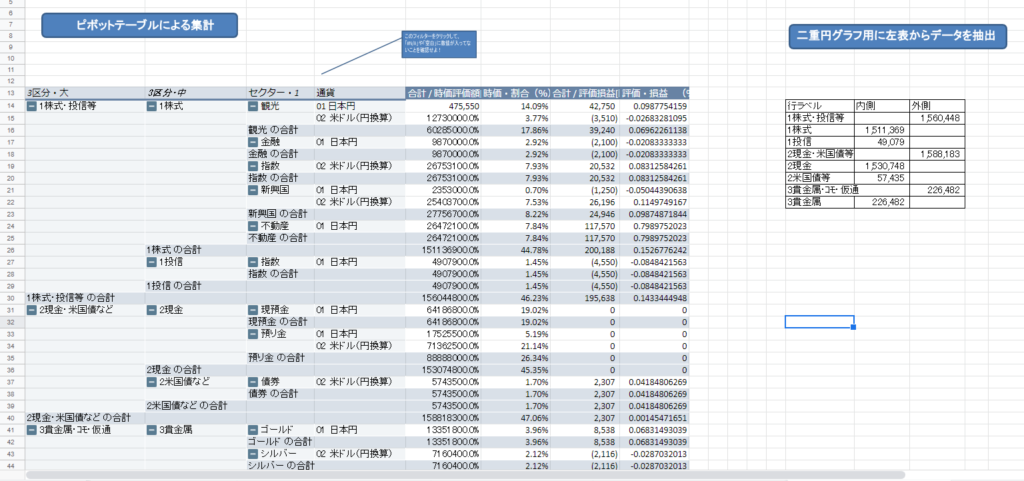
上記の結果、ピボットテーブル・エディタでフィルタを編集し、ピボットテーブルの全体を表示させることができました。
エクセルのピボットテーブルのフィルターに慣れている人は、ピボットテーブルの表の上部にフィルターが表示されないのもがっかりしますね。Googleスプレッドシートでは、このフィルタは、ピボットテーブル・エディタの中だけしか表示されない、ということですね。
【似た事例】【NISA枠・拡大拡充に備えて】株式投資信託・資産運用管理ポートフォリオ作成用Excelテンプレートの使い方(老後資金の親子2世代運用版)【SBI証券・楽天証券】※スプレッドシート対応から抜粋した図面(下図)
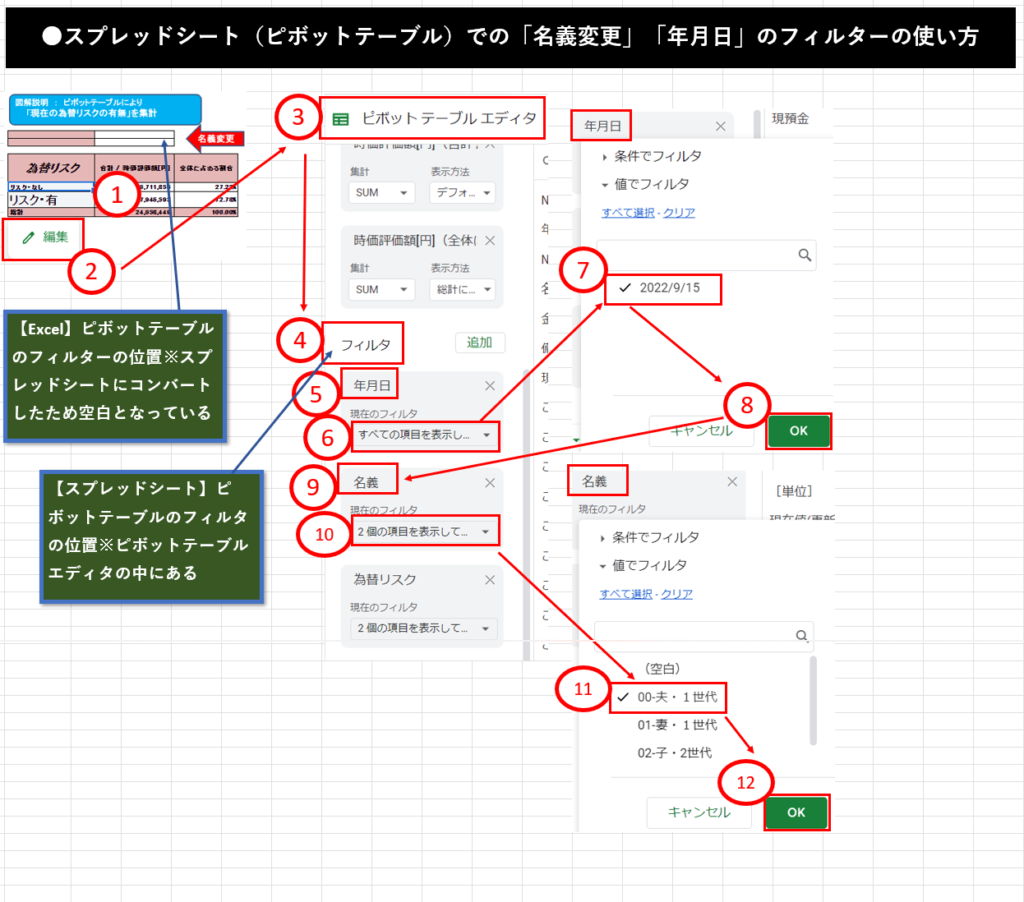
上の図は、エクセルのピボットテーブルをGoogleスプレッドシートのピボットテーブルにコンバートしたため、図の左上のピボットテーブルの表の上部のExcelのフィルター部分が空白になっている状態です。
そのため、Googleスプレッドシートのピボットテーブル・エディタの中にある「フィルタ」を開いて選択をし直す必要がありました。赤丸はその手順です。
Excelではフィルター、スプレッドシートではフィルタ、ちょっと語尾が違う(>.<) まっ、どーでもいいか
※当記事のGoogleスプレッドシートのピボットテーブルの表示結果は単位が違っていますが、数値は表示されました。その単位の修正は別記事【Excelとスプレッドシートの違い】ExcelのピボットテーブルをGoogleスプレッドシートに読み込んだが上手く表示できない②単位の問題参照して下さい。
まとめ:【エクセル:エラー事例】ExcelのピボットテーブルをGoogleスプレッドシートに上手く読み込めない原因と対処方法①表の大きさの問題
今回は、
- ExcelのピボットテーブルをGoogleスプレッドシートで読み込んだらピボットテーブルがうまく開かない、と悩んでいる方
- Excelデータベースをピボットテーブルで集計後、そのままGoogleスプレッドシートで保存したいが、ピボットテーブルの表示はうまくいくのか、と悩んでいる方
に向けた記事です。
私の経験(株式投資Excelテンプレートのブログ作成)から、ExcelをGoogleスプレッドシートにコンバートしたときピボットテーブルの問題点は、現在までに2点ありました。
その1点は、ピボットテーブルの表の大きさの問題で
- ピボットテーブルの行ラベルを階層的に下方向に増やした場合
- Excel(ピボットテーブル)では、行方向(下)にのみ表が拡大していくが、Googleスプレッドシート(ピボットテーブル)では、行方向(下)と列方向(右)へ同時に表が拡大していく。
- したがって、Excel(ピボットテーブル)で、ピボットテーブルの右側のセルに別表を作成していた場合、Googleスプレッドシート(ピボットテーブル)で読み込んだとき、ピボットテーブルと別表が重なる部分があればピボットテーブル自体が表示されない。(エラー表示となる)
もう1点は、数値の単位の問題で
- ExcelのピボットテーブルをGoogleスプレッドシートで読み込んだら、数値はそのまま維持するが「単位」が変わる(※別記事で紹介)
という点です。(※単位の修正記事【Excelとスプレッドシートの違い】ExcelのピボットテーブルをGoogleスプレッドシートに読み込んだが上手く表示できない②単位の問題参照)
今回は、前者の「ピボットテーブルの表の大きさの問題」の原因と対策をこの記事で紹介しました。
その解決方法は、
- 「行ラベルを階層的に下方向に増やした」その数だけ、右側に空白の列を増やす。
- 「フィルタ」欄は、ピボットテーブル・エディタの中にあり、選択する。(項目は引き継がれているが、選択は引き継がれてないため)
ことでした。
どちらも原因がわかって対策をすれば簡単なことなんですが、わかるまでに意外と時間を要することがあります。しばらくしないと再度おなじ間違いをするExcelあるあるですから、しっかりと覚えておいて下さいね。
【関連記事】
【要注意!】エクセル・スプレッドシート及びピボットテーブルの操作方法で注意する点



株管理ポートフォリオ作成の基本記事

親子2世代運用のポートフォリオ作成テンプレート使い方の記事一覧
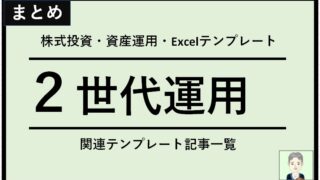

これまでに公開したテンプレートに関する記事一覧はコチラです。(リスク別テンプレート一覧はコチラです。)
※【楽天市場】楽天市場で「エクセル・ピボットテーブル」関連の商品購入はこちらから↗
※【メルカリ】メルカリで「エクセル・ピボットテーブル」関連の商品購入はこちらから↗